Gutes Browsen fühlt sich ruhig an. Die Maus bleibt liegen, die Hände arbeiten auf der Tastatur. Wer Kernkürzel beherrscht, erledigt Standardaufgaben in Sekunden. Tabs öffnen, schließen, springen, suchen – das wird Routine. Im Arbeitsalltag zählt genau das. Minuten summieren sich, Konzentration bleibt beim Inhalt, nicht bei der Bedienung.
Praxis-Setup für echte Alltagsfälle
Hotkeys wirken erst, wenn sie reale Abläufe verkürzen. Typische Situationen sind Recherchen mit vielen Tabs, Formulararbeit im Browser und paralleles Streamen im Split-Screen. Hier sparen wenige, gut sitzende Griffe spürbar Zeit und Klicks.
Web-Apps mit vielen Unterseiten profitieren besonders, etwa Kassen, Verifizierungen oder Live-Bereiche. Entscheidend ist nicht die Anzahl der Kürzel, sondern ein fester Kern, der täglich greift.
Konkrete Routinen machen den Unterschied. Während einer Registrierung öffnet Strg+T den Hilfetab, Strg+L setzt direkt in die Adresszeile, Strg+Tab bringt zurück zum Formular. Nach einer Auszahlung liefert Strg+J die Downloads für Quittungen, Strg+H holt frühere Bestätigungsseiten wieder hervor. So bleibt der Kopf beim Inhalt, nicht bei der Navigation.
Die Shortlist, die jeden Tag trägt
Nützlich sind diese Hotkeys auch beim schnellen Wechsel zwischen verschiedenen Seiten, zum Beispiel auf betsio.com Casino.
Bevor die Liste kommt, kurz zum Ziel. Es geht nicht um Vollständigkeit, sondern um die 20 Prozent, die 80 Prozent der Wege abdecken. Diese Kürzel funktionieren in Chrome, Firefox und Edge meistens identisch oder sehr ähnlich. Wer sie drei Tage konsequent nutzt, greift kaum noch zur Maus. Die Reihenfolge ist nach Häufigkeit gewählt:
- Neuer Tab. Strg+T.
- Tab schließen. Strg+W.
- Geschlossenen Tab wiederherstellen. Strg+Umschalt+T.
- Zum nächsten Tab springen. Strg+Tab.
- Zu Tab 1–8 wechseln. Strg+Ziffertaste.
- In die Adressleiste springen. Strg+L.
- Seite durchsuchen. Strg+F.
- Seite neu laden. Strg+R oder F5.
- Download-Übersicht. Strg+J.
- Verlauf öffnen. Strg+H.
- Lesezeichen setzen. Strg+D.
- Vollbild umschalten. F11.
Jetzt zur Anwendung. Recherche wird schneller, wenn Suchbegriffe direkt aus Strg+L getippt werden, statt erst in ein Feld zu klicken. In Formularen spart Strg+F das Scrollen, weil Felder per Stichwort gefunden werden. Wer oft Präsentationen aus Webseiten baut, nutzt F11 für saubere Screenshots ohne Browserrahmen.
Sicherheit und Datenschutz im Griff
Tastenkürzel sind kein Ersatz für Schutzmechanismen, aber sie helfen beim sauberen Umgang. Strg+Umschalt+Entf öffnet überall die Dialoge zum Löschen von Cookies, Cache und Verlauf. Das ist nützlich, wenn Logins spinnen oder sensible Projekte in der Öffentlichkeit laufen. Der Inkognito-Start über Strg+Umschalt+N hilft, Sessions getrennt zu halten. Für Seiten mit Payment oder Konto gilt zusätzlich: Browser aktuell halten, Auto-Fill sparsam nutzen, sensible Eingaben nur in sauberem Netz erledigen.
Relevante Zahlen für den Alltag
Wer viel streamt, surft und parallel arbeitet, profitiert doppelt von Tastenkürzeln. In Deutschland nutzen laut aktueller Erhebung 85 Prozent mehr als eine Streaming-Plattform, YouTube erreicht 72 Prozent der Bevölkerung ab 14 Jahren, und die tägliche Gesamtnutzung aller Medien liegt bei etwa 6,5 Stunden. Das zeigt, wie oft zwischen Inhalten gewechselt wird – effiziente Navigation spart hier merklich Zeit.
Tiefer einsteigen, wenn Chrome der Hauptbrowser ist
Wer hauptsächlich mit Chrome arbeitet, sollte eine kompakte Referenz parat haben. Eine Tastenkürzel Übersicht für Chrome hilft, seltene Befehle nachzuschlagen, etwa den Task-Manager mit Umschalt+Esc oder das schnelle Entfernen von Adressleisten-Vorschlägen. Wichtig bleibt aber die Routine: maximal 10 Kernkürzel aktiv trainieren, dann erst erweitern. Sonst zerfasert der Effekt.
Fehler vermeiden, Gewohnheiten festigen
Zu viele neue Kürzel auf einmal verhindern Fortschritt. Besser ist ein Wochenplan mit drei Zielen, zum Beispiel Strg+L, Strg+W und Strg+Tab. Nach fünf Tagen sitzen die Griffe. Wer viel mobil arbeitet, nutzt F11 und Strg+Plus/Minus für klare Darstellung auf kleinen Displays. Am Ende jeder Woche lohnt ein kurzer Check: Welche Wege haben Klicks ersetzt, wo hakt es noch. Kleine Anpassungen halten die Lernkurve flach und den Nutzen hoch.

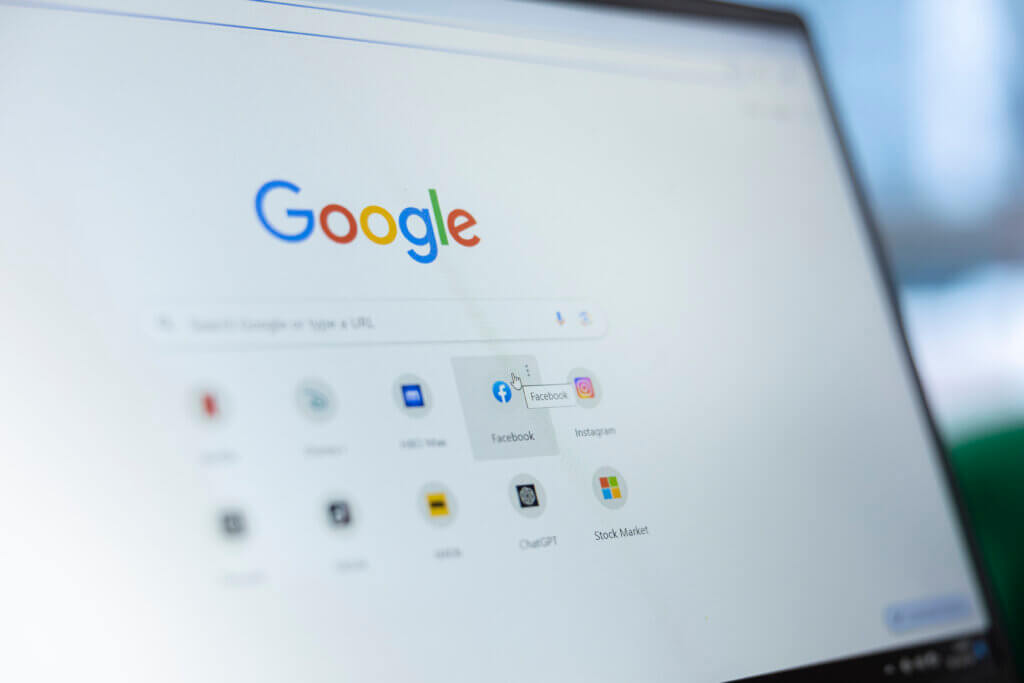
Kommentare